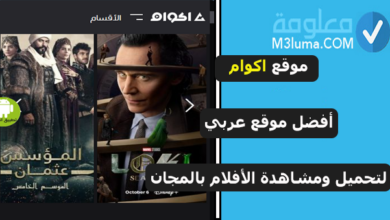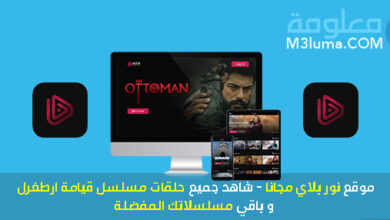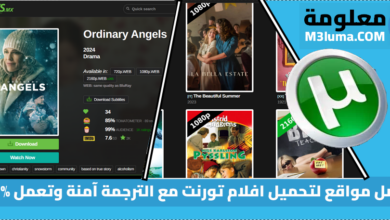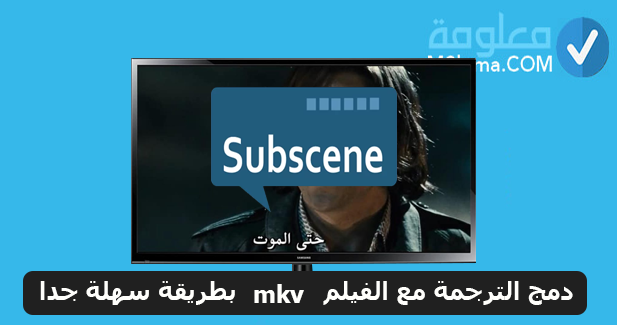
إذا كنت تبحث عن طريقة دمج الترجمة مع الفلم بكل سهولة، توجد بعض البرامج التي تتيح لك هذه الإمكانية من بينها MKVToolnix، وبرامج أخرى سنشرحها في الأسفل. في حال كنت تستخدم الموبايل يمكنك الاطلاع على شرح برنامج ترجمة الفيديو الى العربية تلقائيا للهاتف.
يمكن أن تجد أيضا بعض المشاكل أثناء دمج الترجمة، مثل مشكلة الترجمة الغير مفهومة في برنامج vlc و Media Player Classic و MX Player.
سنشرح في الأسفل كيفية دمج الترجمة مع الفلم على الكمبيوتر بخطوات سهلة، فقط ركز قليلا وتطبيقها بلا أخطاء.
تحميل برنامج دمج الترجمة مع الفلم MKVToolnix
برنامج MKVToolnix من أفضل البرامج التي يمكن الاعتماد عليها في هذا المجال، يمكنك من خلاله دمج ترجمة على الفيلم بسهولة وفي وقت قصير. استخدام البرنامج لا يتطلب أي متطلبات وغير معقد.
البرنامج سهل الاستخدام، سنشرح كيفية استخدامه. تجدر الإشارة إلى أن البرنامج مجاني تمامًا ولا يتطلب أي تكاليف أو لتحميله واستخدامه . بالإضافة إلى العديد من الميزات والخصائص التي يحتوي عليها هذا البرنامج.
كيفية تثبيت أداة MKVToolNix
بفضل هذا البرنامج يمكنك دمج الترجمة مع الفيلم في ثوانٍ لمشاهدته على TV MKV، ويمكنك اتباع الخطوات التالية لتطبيق طريقة دمج الترجمات مع الفيلم بشكل دائم على جهازك!
1- تحتاج أولاً إلى تنزيل البرنامج من الرابط أعلاه.
2- بعد التنزيل قم بتثبيت البرنامج على جهاز الكمبيوتر الخاص بك عن طريق الضغط على زر next في جميع المراحل.
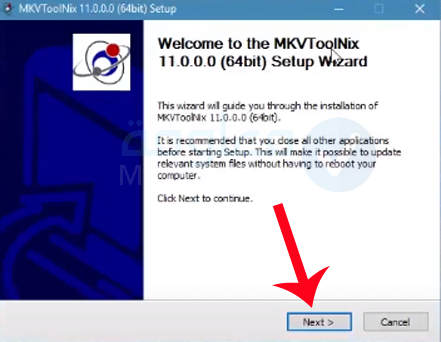
4- الوصول إلى زر install، اضغط عليه. والانتظار قليلا إلى أن يتم التثبيت بنجاح.
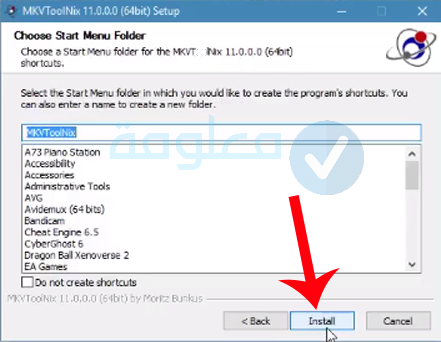
4- أخير اضغط على Finish، ثم يمكنك فتح البرنامج لبدء استخدامه.
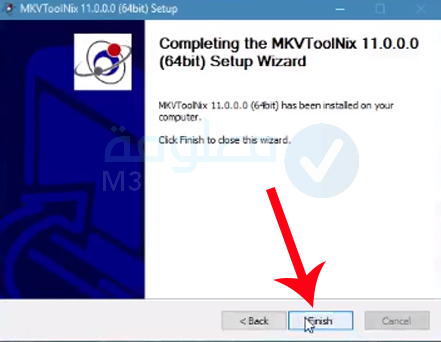
كيفية دمج الترجمة مع الفلم MKV باستخدام MKVToolNix
MKVToolNix عبارة عن مجموعة من الأدوات المجانية لإنشاء ملفات فيديو MKV وتقسيمها وتحريرها ومكسها وعرضها. يمكنك كيفية دمج الترجمة مع الفيلم عن طريق mkv باتباع الخطوات التالية:
قبل البدء في استخدام البرنامج تأكد من الأمور التالية:
الخطوة 1:
- – يجب أن تقوم بتحميل ترجمة الفلم الذي تريد من موقع Subscene. في حال لك تكن تعرف كيفية تحميل الترجمة أدخل إلى شرح ساب سين Subscene أفضل موقع ترجمة الأفلام
- تأكد من وجود ملف الترجمة في نفس المجلد الذي يوجد فيه الفلم MKV.
- تأكد من أن ملف الترجمة له نفس اسم ملف الفلم MKV.
الخطوة 2:
افتح MKVToolNix، ثم انقر فوق زر “+ Add source files” كما في الصورة التالية.
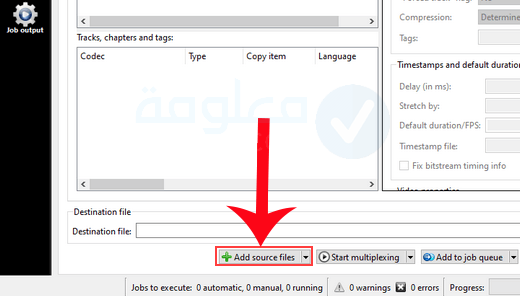
الخطوة 3:
انتقل إلى المكان اليذ قمت فيه بحفظ الفلم وملف الترجمة الخاصة به، ثم حدد ملف الفلم MKV وملف الترجمة (.srt أو .sub أو .idx).
ثم انقر انقر فوق الزر open لفتحه على البرنامج.
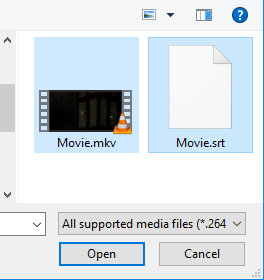
الخطوة 4:
يمكنك تغيير الموقع من خلال النقر على زر تغيير موقع MKVToolNix لملف الوجهة (المجلد) الموجود بجوار حقل “Destination file”.
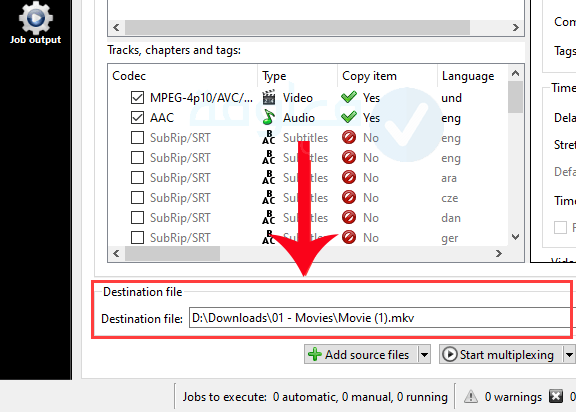
الخطوة 5:
عندما تكون جاهزًا ، انقر فوق خيار “Start multiplexing” كما هو موضح في الصورة التالية.
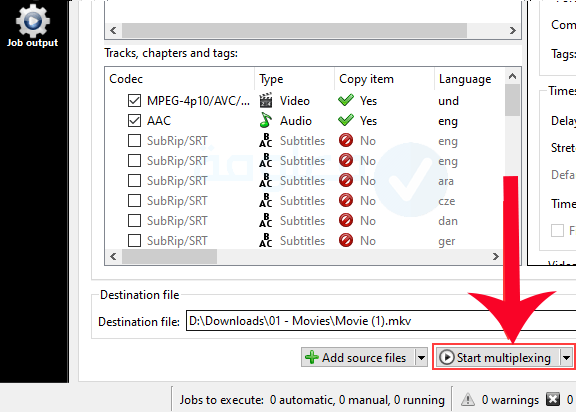
ستقوم MKVToolNix الآن بدمج ترجمات SRT أو SUB و IDX مع ملف فلم MKV، وسيتم عرض الفلم الذي تريد مترجم.
هذه العملية ستستغرق بضع دقائق لتكتمل دمج الترجمة بالفيلم. يمكنك رؤية تقدم هذه العملية في الزاوية اليمنى السفلية من برنامج MKVToolNix.

مميزات برنامج دمج الترجمة مع الفيلم mkv
يحتوي هذا البرنامج على العديد من المزايا التي يمكنك الاستفادة منها لحل مشكلة الترجمة التي لا تظهر مع الأفلام، أهمها:
- برنامج مجاني تماما.
- برنامج خفيف يمكن تحميله وتثبيته في ثواني.
- سهل الاستخدام وبسيط.
- سريع لتضمين الترجمات ودمجها مع الفيلم.
- لا يستهلك البرنامج الكثير من موارد الجهاز.
- يدعم جميع أنظمة التشغيل سواء كانت Windows أو Mac أو Linux.
- لا يؤثر على جودة الفيلم لأنه برنامج يحافظ على نفس جودة الفيلم المدمج.
- دمج الترجمة واستخراجها وفحصها.
- يمكنك تثبيت هذه الأداة على جهاز الكمبيوتر، أو يمكنك استخدام الإصدار المحمول.
أفضل بدائل mkv لدمج الترجمة مع الفلم بشكل دائم
أحيانا قد تجد بعض الأخطاء في برنامج دمج الترجمة، وذلك راجع لأنك حينما تقوم باستخدام البرنامج ترتكب بعض الأخطاء.
إما أن ملف الترجمة لا يكون موجود في نفس المجلد مع ملف الفلم، أو أن اسم ملف لترجمة واسم ملف الفلم مختليفين، وليس لديهم اسم واحد، والعديد من الأخطاء التي يتم ارتكابها، لهذا لا يستطيع البعض دمج اترجمة بالشكل الصحيح.
بالإضافة إلى mkv، توجد أيضا بعض البرامج الأخرى التي تستخدمها على جهاز الكمبيوتر أو اللابتوب الخاص بك، والتي يمكنك استخدامها من أجل دمج الترجمة مع الفلم بشكل دائم بطريقة سهلة، على سبيل المثال برنامج VLC Media Player أو
كيفية دمج الترجمة مع الفلم عن طريق VLC Media Player
في حال لم تكن تتوف على البرنامج يمكنك أولا تحميله من الرابك التالي وتثبيته:
الخطوة 1:
افتح برنامج VLC، و انقر فوق “: Media” في الزاوية اليسرى العليا، ثم الضغط على خيار “Save/Convert”.
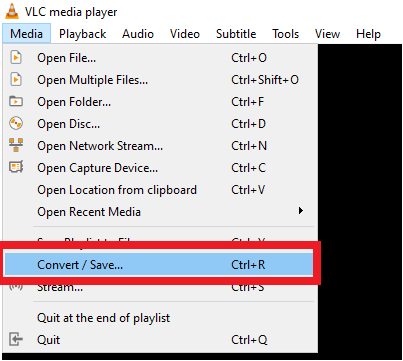
الخطوة 2:
الآن سوف تنبثق لك نافذة Open Media، قم بالنقر على خيار “ Add” بكل بساطة.
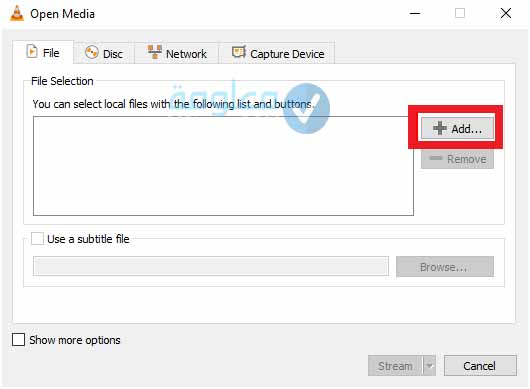
الخطوة 3:
ستفتح نافذة “Select one or multiple files”. توجه الى الملف الذي يحتوي ملف الترجمة والفيديو في جهاز الكمبيوتر الخاص بك. ومن ثم اضغط على ملف الفلم وملف الترجمة، وانقر ”Open “.
(يجب أن يكون ملف اللم وملف الترجمة في نفس المجلد وبنفس الاسم)
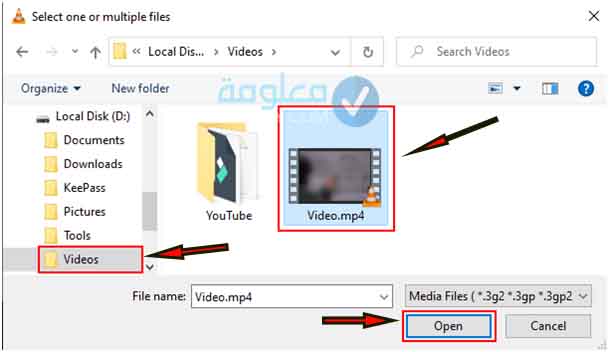
الخطوة 4:
قم بالضغط على زر قائمة الاختيار وحدد Video for MPEG4 720p TV / Device أو Video لـ MPEG4 1080p TV / Device.
هذا الخيار يعتمد على دقة ملف الفيديو الأصلي، بعد ذلك اضغط فوق زر الأداة بجوار زر قائمة اختيار الملف الشخصي كما هو موضح في الصورة أدناه.
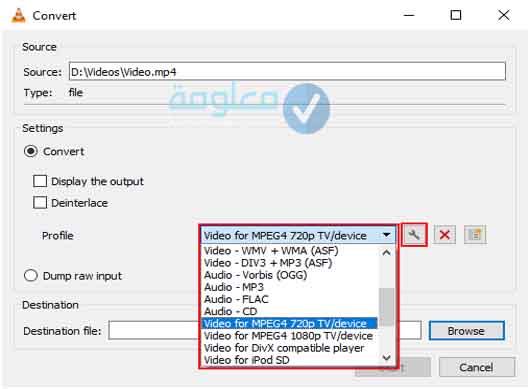
الخطوة 5:
ستظهر لك نافذة بها “Profile edition”، اضغط على برنامج ترميز الفيديو وفعله من خلال الضغط على خيار الفيديو، مع عدم الضغط على خيار الاحتفاظ بمسار الفيديو الأصلي اتركه معطل.
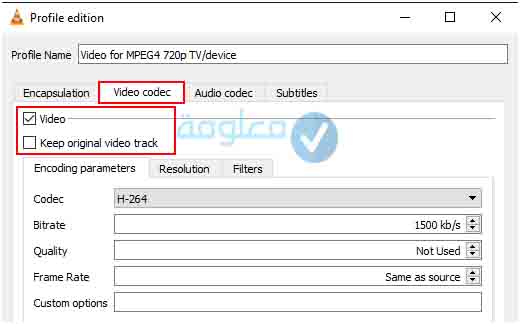
الخطوة 6:
بعد ذلك قم بالنقر على “Audio codec”، وقم بتأكد من تحديد خيار “: Audio”، ثم تحقق من تفعيل خيار “Keep original audio track”.
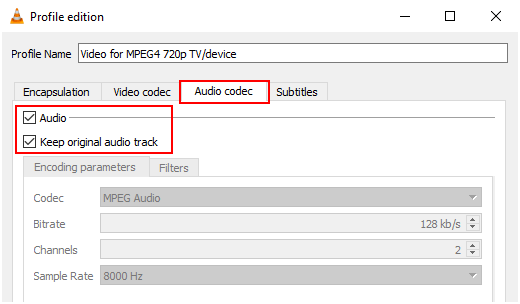
الخطوة 7:
هنا انقر على خيار subtitles وتأكد من تفعيل خيار الترجمة، واختر العنوان الفرعي كما هو موضح في الصورة التالية.
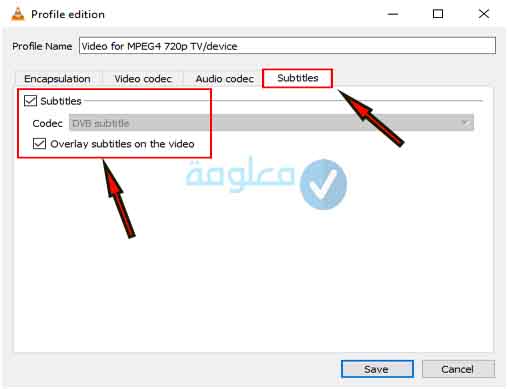
الخطوة 8:
لحفظ دمج الترجمة اضغط على زر حفظ في أسفل النافذة. وبعد ذلك انقر فوق الزر “: Browse”.
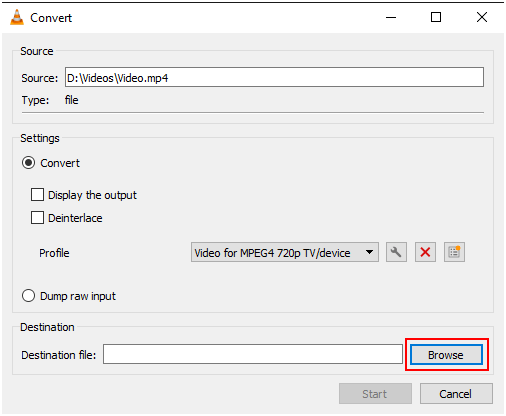
الخطوة 9:
ستظهر نافذة “Save file”، قم بإختيار الموقع الذي تريد حفظ الفيديو به على جهاز الكمبيوتر الخاص بك، وضع له إسم وانقر على “: Save“.
بعد أن تقوم بعمل حفظ للفيديو اضغط على “Start “ في أسفل النافذة.
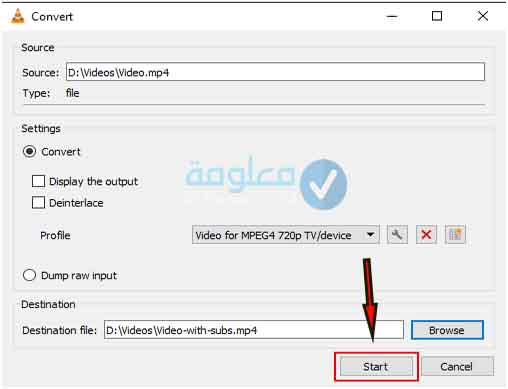
الخطوة 10
سيقوم برنامج VLC بدمج الترجمات مع الفيديو، يمكن أن تستغرق هذه العملية بعض الوقت حتى تنتهي، يمكنك رؤية هذه العملية في الشريط الموجود في الجزء السفلي من VLC.
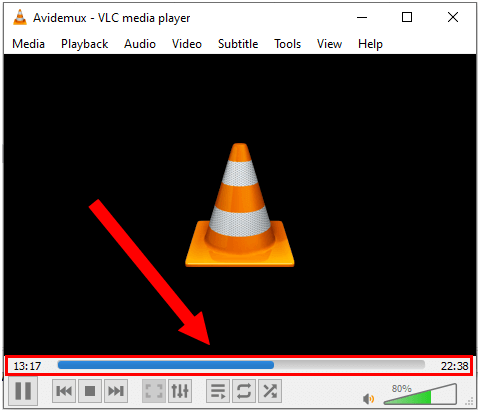
اقرأ أيضا:
ضبط توقيت الترجمة في برنامج vlc
دمج الترجمة مع الفيلم في ثواني لمشاهدته علي التلفاز
توجدبعض البرامج المفيدة التي تتيح لك هذه الإمكانية، وقد سبق أن شرحها في أفضل برنامج دمج الترجمة مع الفيلم للمشاهدة على التلفاز
سأقتصر هنا على شرح برنامج واحد فقط وهو Movavi بإمكانك تحميل برنامج Movavi وتثبيته من الرابط التالي ومن ثم تابع الخطوات التالية:
الخطوة 1:
تحميل البرنامج من الرابط أعلاه، وقم بتثبيته على نظام التشغيل Mac أو Windows الخاص بك، ومن ثم قم بفتحه.
الخطوة 2:
بعد فتح البرنامج انقر “Add Media”، ثم اختر “Add Video”. ثم حدد الفيلم الذي تريد دمج الترجمة به.

الخطوة 3:
قم بتحديد الترجمة،عن طريق النقر على خيار “No subtitles” في قسم معلومات الإخراج.
في النافذة المنبثقة، انقر فوق الزر “إضافة:Add” وحدد الترجمة التي تريد إدراجها في الفيلم الدي تريد مشاهدته.
إذا كان ملف الترجمة SRT يحمل نفس اسم الفيلم وكان موجودًا في نفس المجلد، فسيقترح البرنامج مسار الترجمة تلقائيًا، وسيظهر في قائمة الترجمة.
ملاحظة:
إذا كنت لا تتوفر على ملف الترجمة وتريد العثور على ترجمات عبر الإنترنت، فما عليك سوى النقر فوق “إضافة: Add”، ثم اختر “بحث عبر الإنترنت: Search online”. في مربع حوار جديد، ما عليك سوى النقر فوق “Search”. ستحصل على قائمة بالترجمات التي تطابق البيانات الوصفية لملفك. ومن ثم حدد الترجمة التي تناسبك، أو يمكنك استخدام موقع Subscene أفضل موقع ترجمة الأفلام وتحميل الترجمة التي تريد.
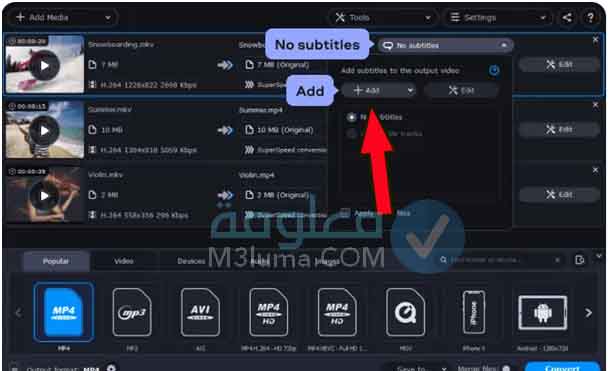
الخطوة 4:
الآن افتح علامة تبويب الفيديو وحدد تنسيق MP4. إذا كنت راضيًا عن دقة الفيديو الخاص بك، فاختر MP4 H.264 – الحجم الأصلي. إذا لم يكن الأمر كذلك، فيمكنك اختيار أي خيار آخر من القائمة تشعر أنه سيعمل بشكل أفضل.
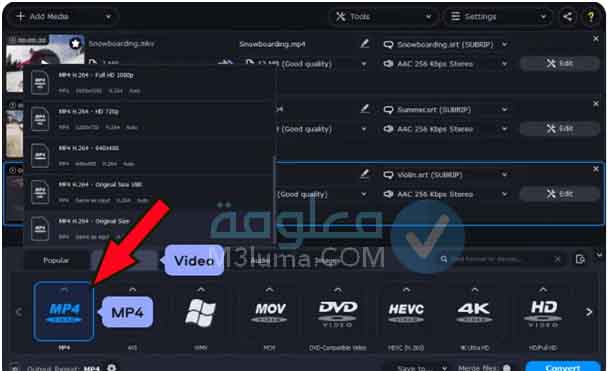
الخطوة 5:
قم بإضافة ملف الترجمة SRT إلى الفيلم، حدد الملف بالنقر على “Save to” أسفل نافذة البرنامج. بشكل افتراضي، سيتم حفظ الفيلم المترجمة في مجلد “مكتبة Movavi”.
انقر الآن على “: Convert” لإضافة ملف SRT إلى الفلم.
سيفتح معك المجلد الذي يحتوي على ملفات الإخراج يمكنك نسخ الفيلم على قرص DVD أو نقله إلى أي جهاز حسب رغبتك.
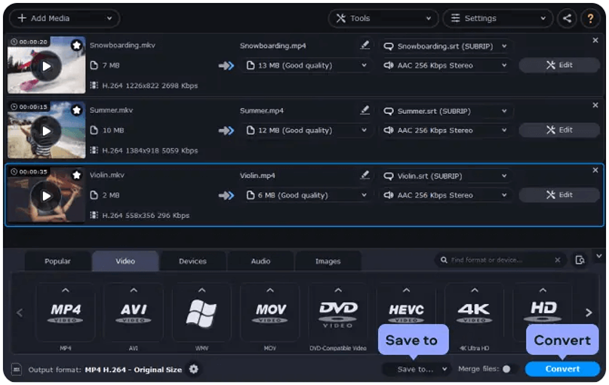
بمكنك الاطلاع على برامج أخرى يمكنك استخدامها من أجل دمج الترجمة مع الفلم على الكمبيوتر ويندوز واللابتوب في برنامج دمج الترجمة مع الفيلم بصورة دائمة وصحيحة 100٪.
خلاصة:
حاولنا في هذا المقال أن نوضح طريقة دمج الترجمة مع الفلم بخطوات بسيطة ومفصلة حتى ا ترتكب أي خطا، كل ما عليك القيام به هو تحميل البرنامج وتثبيه ومن ثم تطبيق الخطوات بالترتيب. يمكنك أيضا الاطلاع على بعض المقالات السابقة التي ستمكنك من حل مجموعة من المشاكل المرتبطة بالترجمة.